驚異的な触覚フィードバック、動的適応トリガー、直感的なモーション コントロールを備えた ソニー プレイステーション 5 用の DualSense ワイヤレス コントローラーは、素晴らしいハードウェアです。そのため、ソフトウェアとファームウェアを個別にアップデートする必要があります。
DualSense ワイヤレス コントローラーのファームウェアの新しいバージョンでは、安定性、パフォーマンス、接続性が向上しています。アップデートでは、コントローラの機能と互換性に関する既知の問題にも対処します。
PlayStation 5 本体または Windows PC を介して、DualSense ワイヤレス コントローラーのファームウェアを最新バージョンに更新できます。両方の方法について詳しく説明します。
PS5 経由で DualSense コントローラーをアップデートする方法
DualSense ワイヤレス コントローラーを更新する最も便利な方法は、PlayStation 5 本体を使用することです。デフォルトでは、新しいアップデートが利用可能になると、PS5 にアップデートのプロンプトが表示されます。
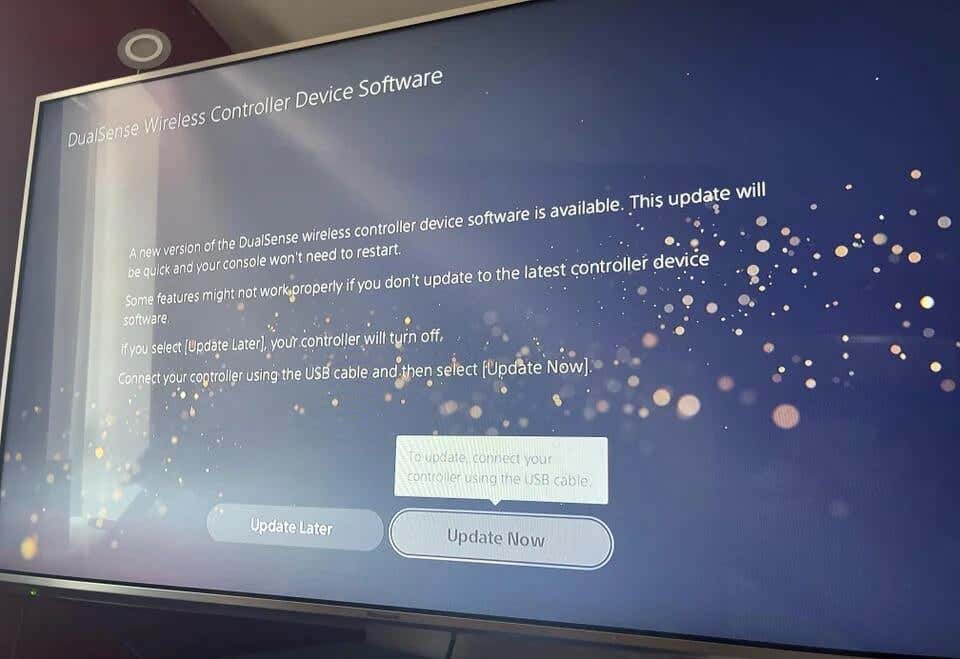
これは通常、PS5 を起動するとき、またはレスト モードから復帰するときに発生します。これを適用するには、次のことを行う必要があります。
警告: 更新プロセス中にコントローラーを切断しないでください。そうすると、コントローラのファームウェアが破損し、使用できなくなる可能性があります。
急いでいて更新をスキップしたい場合は、後で更新を選択します。 24 時間後に PS5 がアップデートをインストールするよう通知します。
さらに、PS5 の設定コンソールから、新しい DualSense ワイヤレス コントローラーのアップデートの手動チェックを開始できます。まず、本体にアクティブなインターネット接続があることを確認してから、次のことを行います。
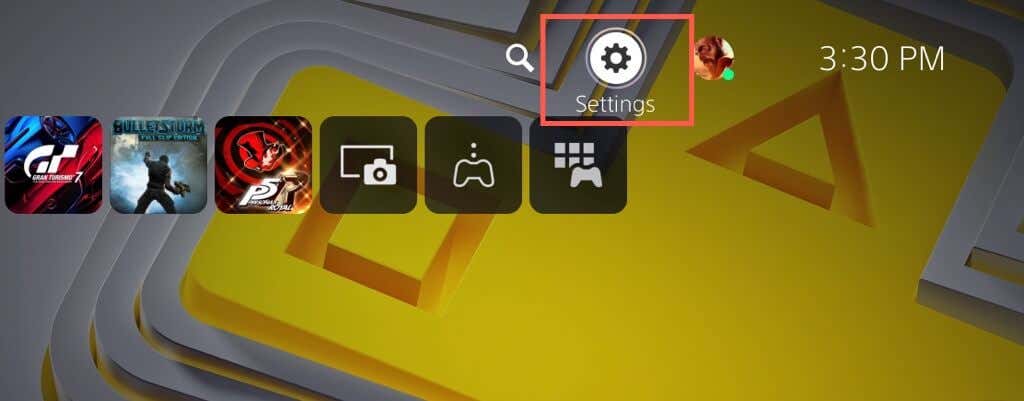
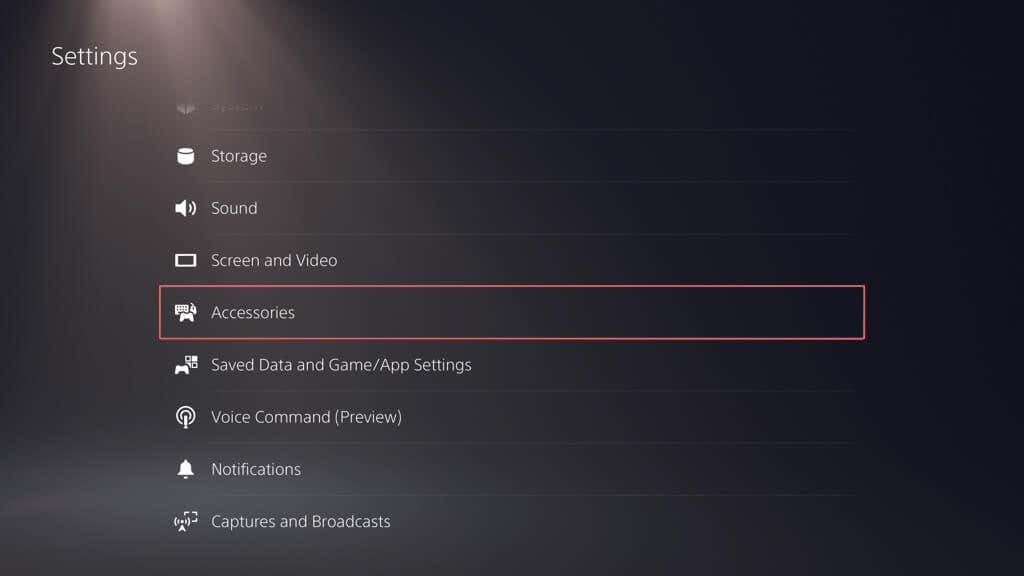
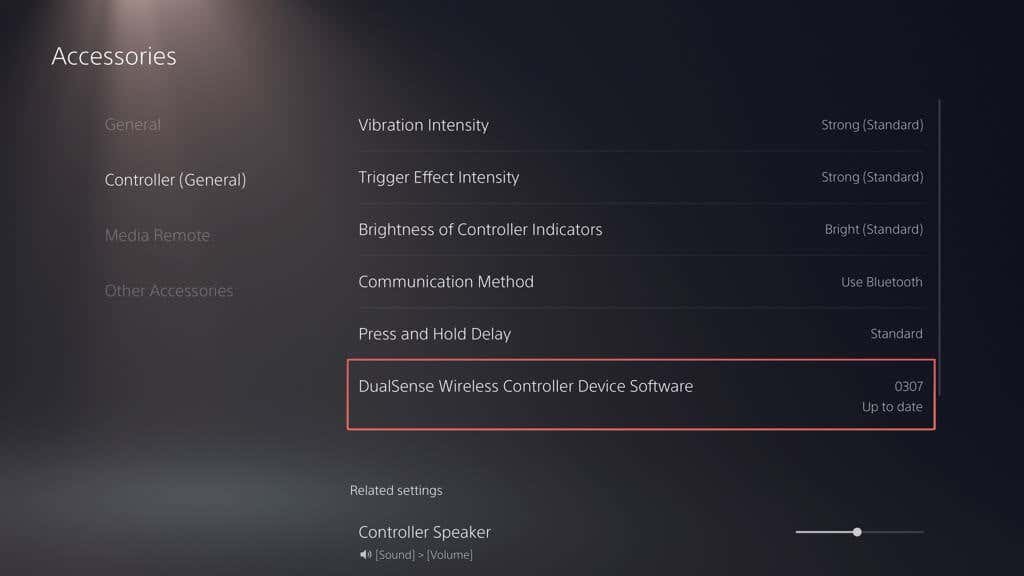
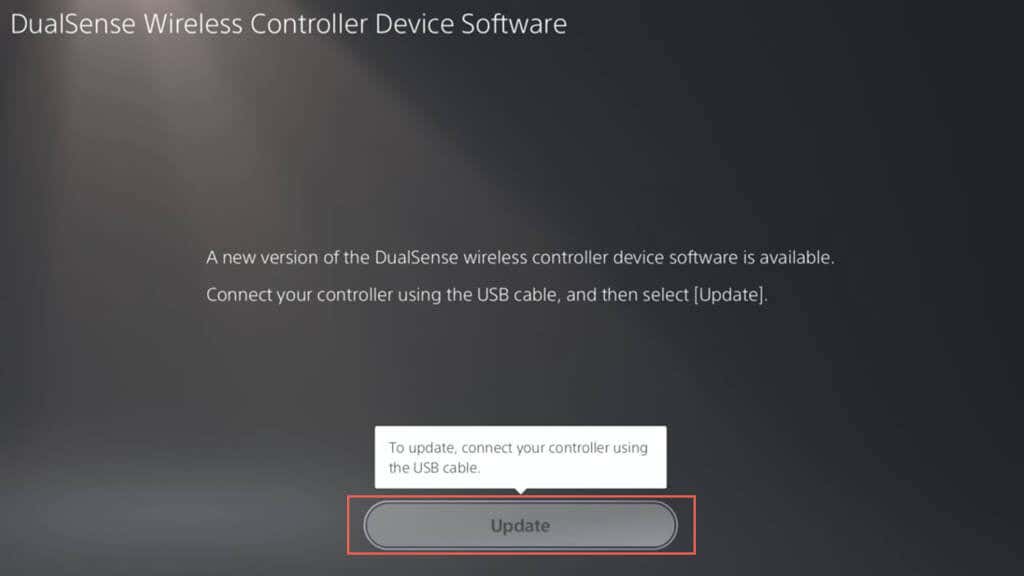
注: 複数のコントローラを使用している場合は、アップデートを検索する前に、アップデートするコントローラを接続してください。
最良の結果を得るために、その間に PlayStation 5 のシステム ソフトウェアを更新してください。 設定>システム>システム ソフトウェア>システム ソフトウェア アップデート>システム ソフトウェアのアップデートに移動します。 >それを行うには、インターネットを使用して更新を選択します。
PC 経由で DualSense コントローラーをアップデートする方法
PC ゲーム用の Windows 搭載の DualSense ワイヤレス コントローラー または リモートプレイ を使用すると、Sony の「DualSense ワイヤレス コントローラー用ファームウェア アップデーター」ユーティリティでファームウェアを更新できます。 PS5 でコントローラーのアップデートが失敗した場合の代替方法としても使用できます。
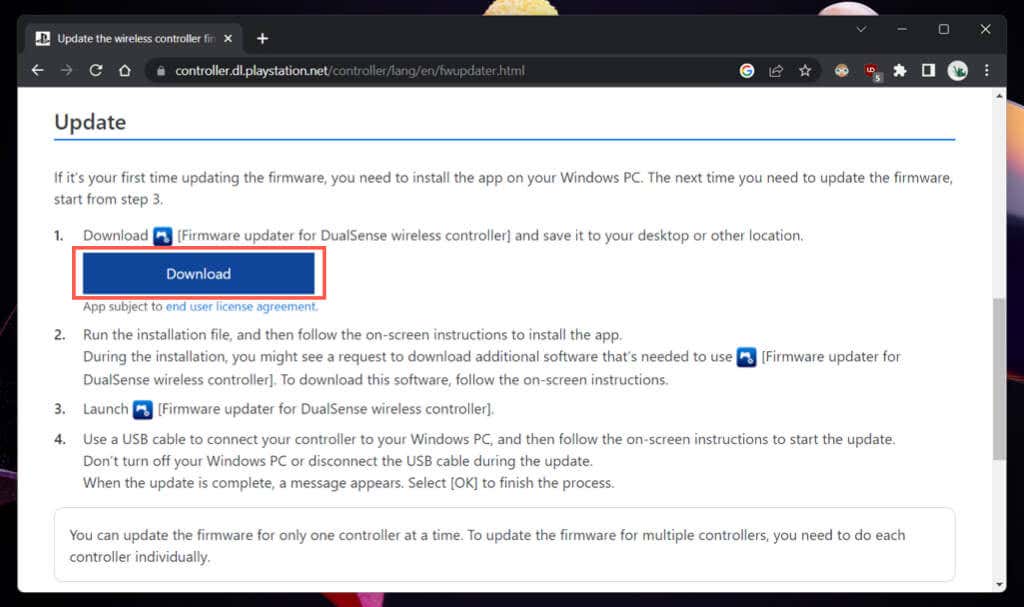
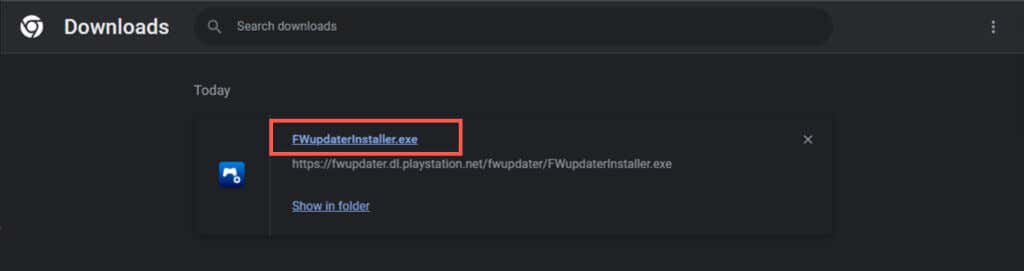
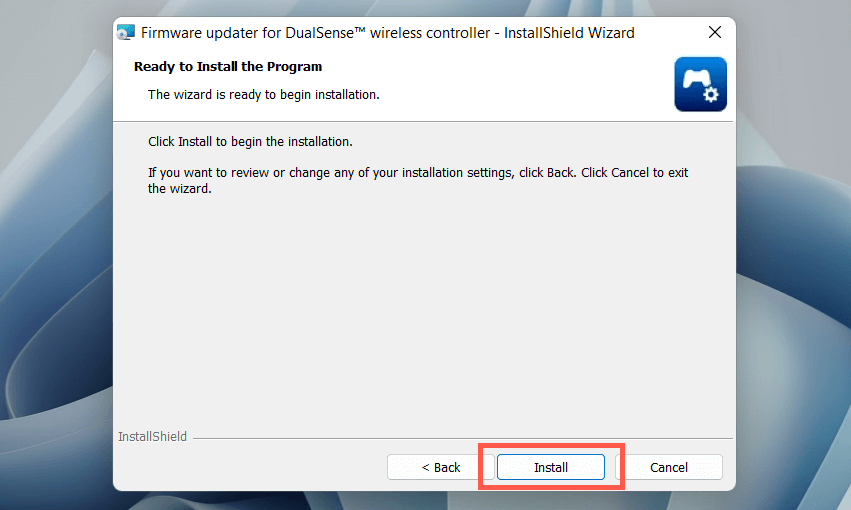
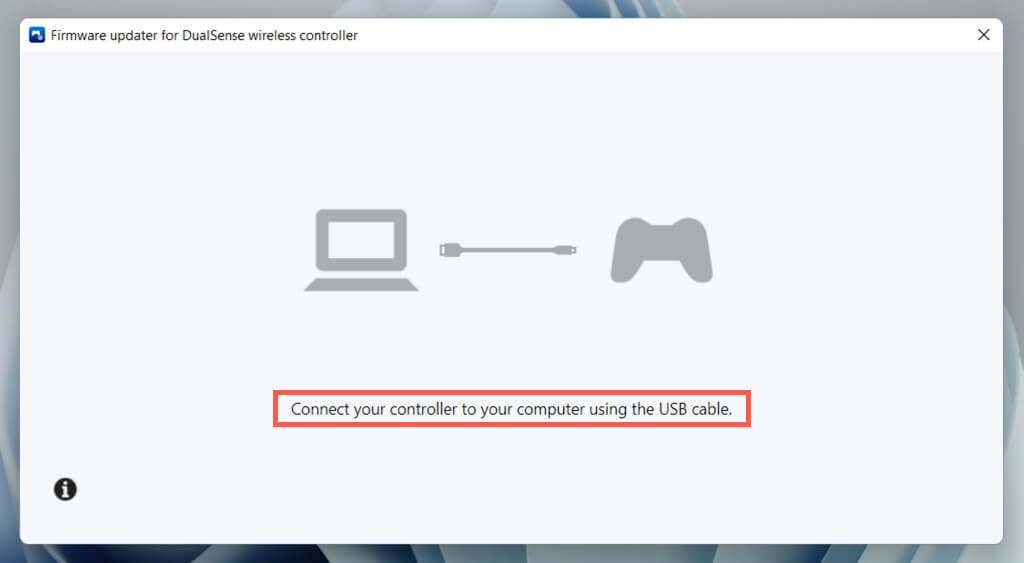
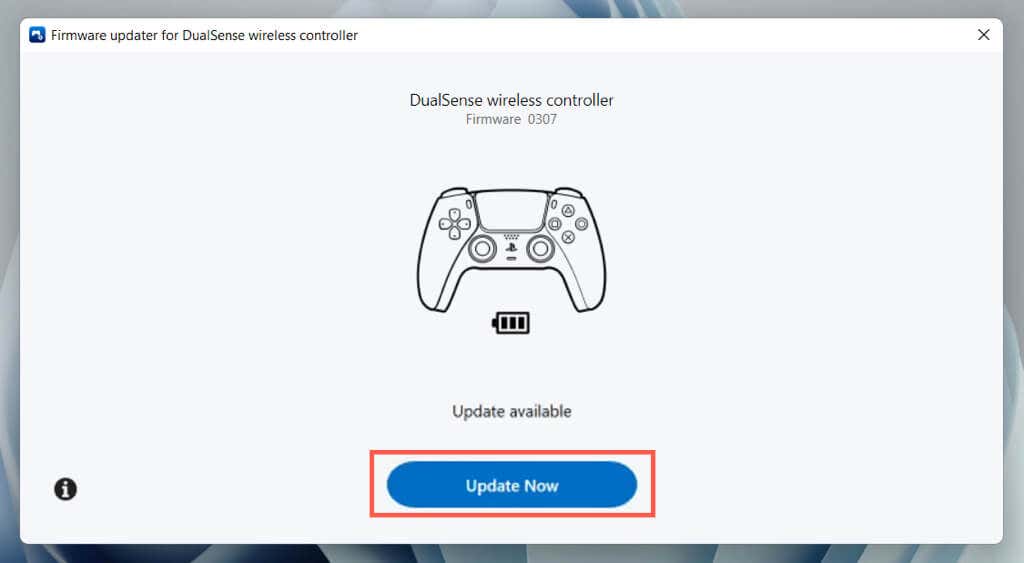
この記事の執筆時点では、Mac、iPhone、または Android から DualSense ワイヤレス コントローラーを更新することはできません。 PC または PS5 を所有していない場合は、他の人のコンピュータまたは本体でコントローラを更新する許可を求めてください。
DualSense ワイヤレス コントローラーを最新の状態に保ちます
DualSense ワイヤレス コントローラーのアップデートについては、あまり心配する必要はありません。 PlayStation 5 から通知が来たらインストールすれば問題ありません。永続的な DualSense 関連の問題に対処している場合、または主に PC でコントローラーを使用している場合にのみ、アップデートを手動で検索してください。.
PS5 コントローラのトラブルシューティング中に新しいアップデートがない場合は、DualSense を工場出荷時のデフォルトにハードリセットする を検討してください。
.